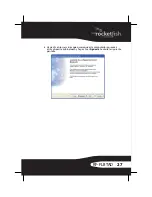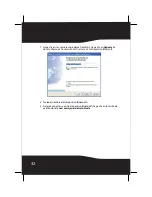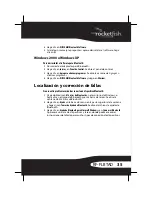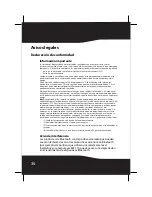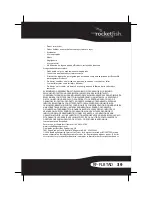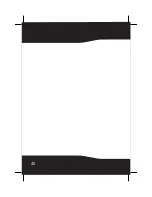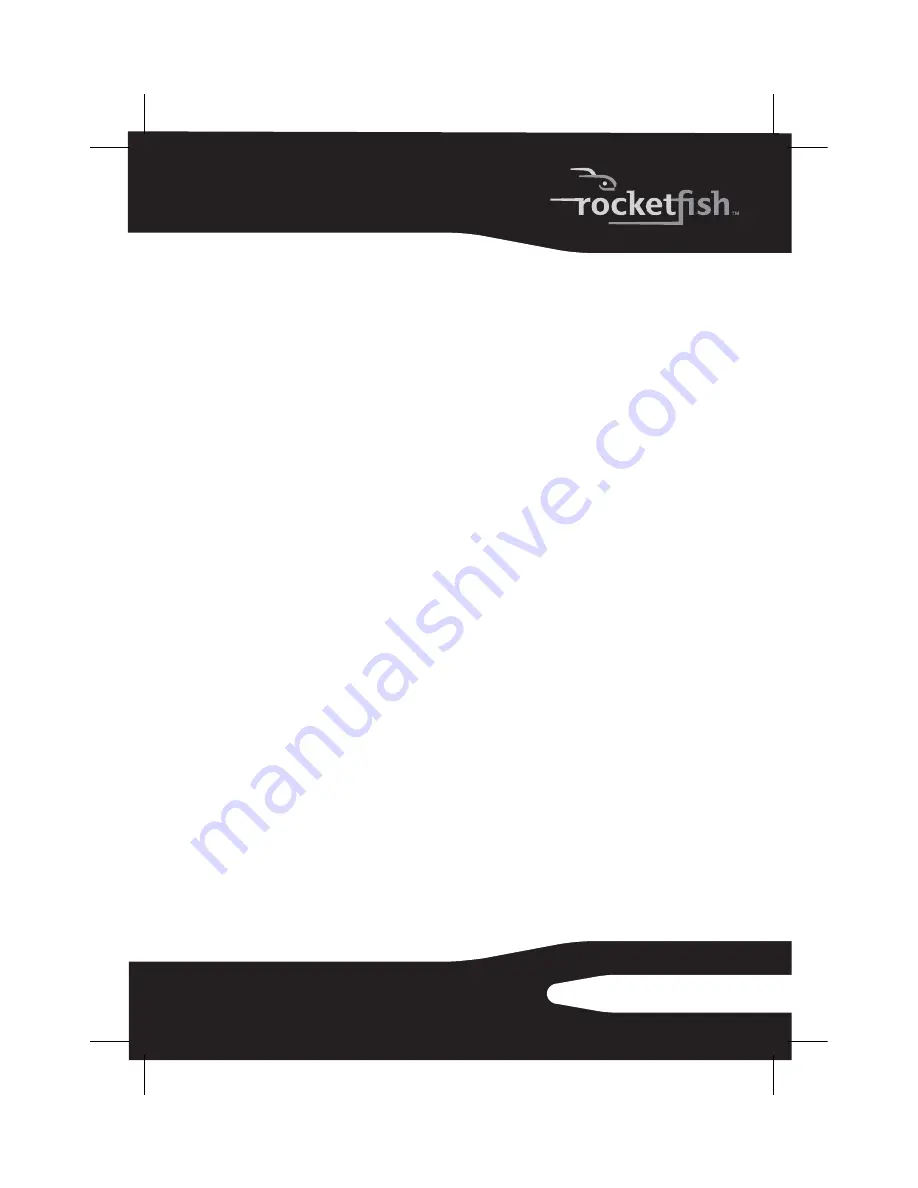
39
RF-FLBTAD
•
Daños cosméticos
•
Daños debidos a causas de fuerza mayor, tal como rayos
•
Accidentes
•
Uso inapropiado
•
Abuso
•
Negligencia
•
Uso comercial
•
Modificación de alguna parte del Producto, incluyendo la antena
Esta garantía tampoco cubre:
•
Daño debido al uso o mantenimiento inapropiado
•
Conexión a una fuente de voltaje incorrecta
•
El intento de reparación por alguien que no sea una compañía autorizada por Rocketfish
para reparar el Producto
•
Productos vendidos en el estado en que se encuentran o con todas sus fallas
•
Consumibles, tales como fusibles o baterías
•
Productos en los cuales el número de serie asignado en la fábrica ha sido alterado o
removido
EL REEMPLAZO DE REPARACIÓN ESTIPULADO BAJO ESTA GARANTÍA ES SU RECURSO
EXCLUSIVO. ROCKETFISH NO SERÁ RESPONSABLE POR DAÑOS INCIDENTALES O
CONSECUENTES DEBIDO AL INCUMPLIMIENTO DE CUALQUIER GARANTÍA EXPRESA O IMPLÍCITA
RELACIONADA CON ESTE PRODUCTO, INCLUYENDO PERO SIN LIMITARSE A LA PÉRDIDA DE
DATOS, LA IMPOSIBILIDAD DE USO DE SU PRODUCTO, LA PÉRDIDA DE NEGOCIOS O DE
GANANCIAS. ROCKETFISH PRODUCTS NO OFRECE NINGUNA OTRA GARANTÍA EXPRESA E
IMPLÍCITA RELACIONADA CON ESTE PRODUCTO, INCLUYENDO PERO SIN LIMITARSE A,
CUALQUIER GARANTÍA IMPLÍCITA Y CONDICIONES DE COMERCIALIZACIÓN E IDONEIDAD PARA
UN USO PARTICULAR, ESTÁN LIMITADAS EN DURACIÓN AL PERÍODO DE GARANTÍA
DECLARADO ANTERIORMENTE Y NINGUNA GARANTÍA YA SEA EXPRESA O IMPLÍCITA SE
APLICARÁ DESPUÉS DEL PERÍODO DE GARANTÍA. ALGUNOS ESTADOS, PROVINCIAS Y
JURISDICCIONES NO PERMITEN RESTRICCIONES EN CUANTO A LA DURACIÓN DE UNA
GARANTÍA IMPLÍCITA, ASÍ QUE LA RESTRICCIÓN ANTERIOR PUEDE NO APLICARSE EN SU CASO.
ESTA GARANTÍA LE DA DERECHOS LEGALES ESPECÍFICOS, Y USTED PUEDE POSEER OTROS
DERECHOS QUE VARÍAN DE ESTADO A ESTADO, O DE PROVINCIA A PROVINCIA.
Comuníquese con Rocketfish:
Para servicio al cliente favor llamar al 1-800-620-2790
www.rocketfishproducts.com
Distribuido por Best Buy Purchasing, LLC
7601 Penn Avenue South, Richfield, Minnesota, E.U.A. 55423-3645
© 2008 Best Buy Enterprise Services, Inc.Todos los derechos reservados. ROCKETFISH es una
marca comercial de Best Buy Enterprise Services, Inc. Registrada en algunos países. Todos los
otros productos y los nombres de marca son marcas comerciales de sus respectivos dueños.